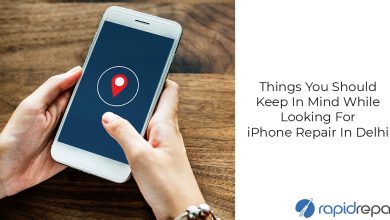Как разархивировать RAR на Mac

Одно из первых сомнений, которое возникает у новых пользователей MacBook или iMac, заключается в том, как разархивировать RAR на Mac. Хотя ZIP-сжатие сегодня широко используется, все еще многие используют эту систему сжатия файлов в своей повседневной работе. Затем… как открыть RAR на macOS? Давай увидим это.
Разархивируйте RAR на Mac
Операционная система Mac, macOS, изначально не подготовлена для распаковки файлов RAR. Даже macOS Catalina со всеми ее улучшениями и новыми функциями. В течение многих лет Apple поддерживала только сжатие и распаковку ZIP-файлов, поскольку это широко используемый формат без потерь.
Чтобы разархивировать RAR на Mac, мы должны использовать стороннее программное обеспечение. Есть много вариантов, хотя я собираюсь дать вам некоторые из тех, которые мне нравятся больше всего и которые кажутся мне наиболее удобными. Особенно, если вы привыкли работать с большими RAR-файлами, разбитыми на тома.
Вы заинтересованы в: Как сжать PDF на Mac с предварительным просмотром
я использую Приложение для разархивации, доступный как в Mac App Store, так и на его официальной странице. Он полностью бесплатный, легкий и способен распаковывать файлы RAR из одного файла, а также тома, разбитые на тысячи частей. Я люблю это.
Увольнять | Unarchiver из Mac App Store
Увольнять | Unarchiver с его официальной страницы
Установив приложение на macOS, просто выполните следующие действия, чтобы разархивировать RAR на Mac:
- Откройте Finder и найдите файл RAR.
- Дважды щелкните и дождитесь завершения процесса.
- Если он не распаковывается, щелкните файл правой кнопкой мыши > Открыть с помощью > Разархиватор.
- Дождитесь завершения процесса распаковки RAR и откройте папку в Finder.
Умный. Как только вы это сделаете, ваш файл RAR будет несжатым в папке в Finder, и вы сможете получить доступ ко всему его содержимому. Помните, что эта программа не позволяет нам сжимать файлы в формате RAR.
Другие альтернативы являются приложениями 7zip, Keka, RAR Extractor или iZip Unextractor, Decompressor или iPacker. Все они, кроме Keka, бесплатны, а некоторые из них доступны в Mac App Store, поэтому, если по какой-либо причине предыдущий вариант вам не подходит, вы всегда можете загрузить некоторые из этих альтернатив.
присоединяйтесь к нашему ТЕЛЕГРАМНЫЙ КАНАЛ